隐患管理系统操作手册.docx
《隐患管理系统操作手册.docx》由会员分享,可在线阅读,更多相关《隐患管理系统操作手册.docx(21页珍藏版)》请在冰豆网上搜索。
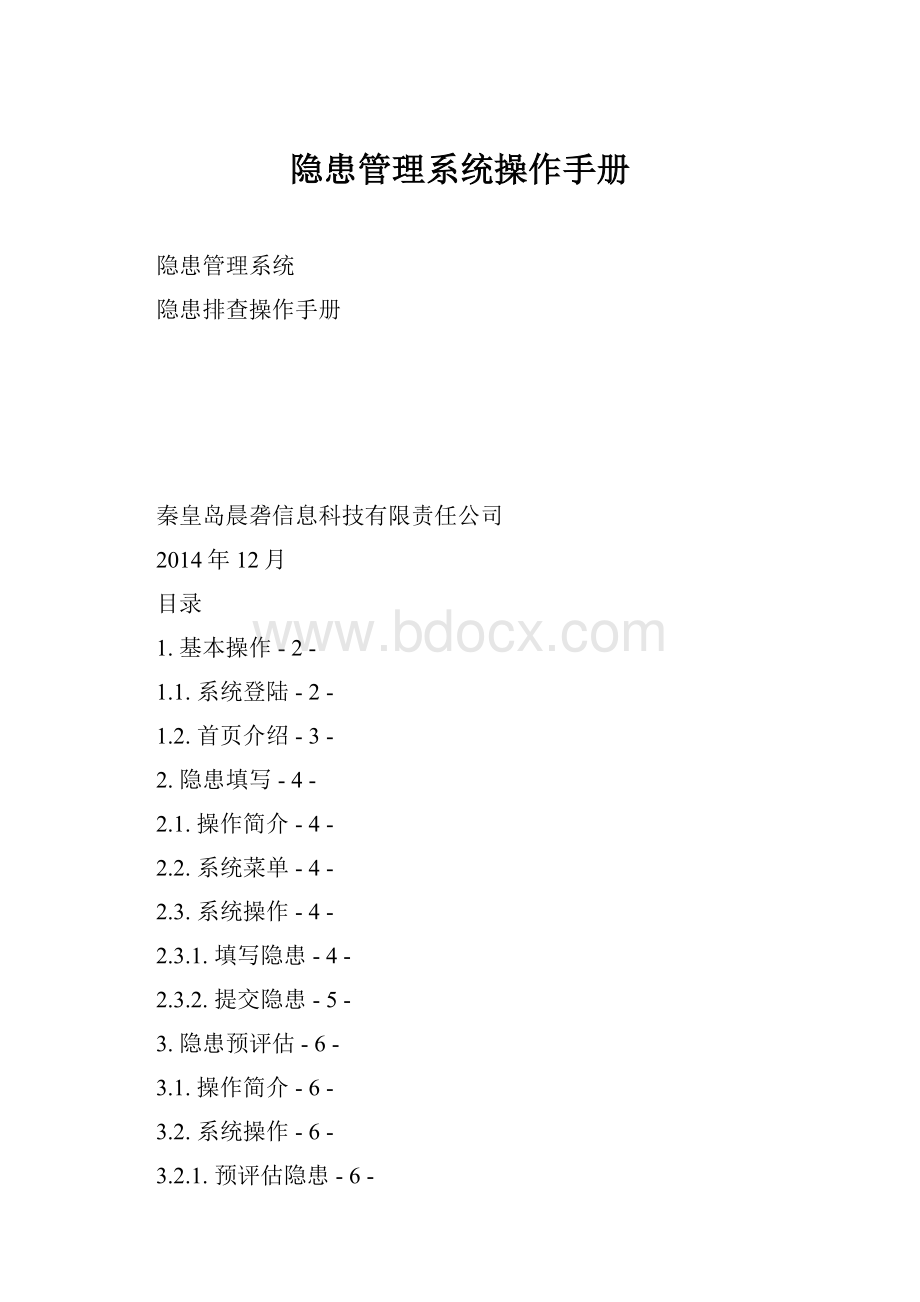
隐患管理系统操作手册
隐患管理系统
隐患排查操作手册
秦皇岛晨砻信息科技有限责任公司
2014年12月
目录
1.基本操作-2-
1.1.系统登陆-2-
1.2.首页介绍-3-
2.隐患填写-4-
2.1.操作简介-4-
2.2.系统菜单-4-
2.3.系统操作-4-
2.3.1.填写隐患-4-
2.3.2.提交隐患-5-
3.隐患预评估-6-
3.1.操作简介-6-
3.2.系统操作-6-
3.2.1.预评估隐患-6-
3.2.2.填写预评估信息-7-
3.2.3.转专业-8-
3.2.4.转专业确认-8-
3.2.5.转专业处理-9-
4.隐患评估-9-
4.1.操作简介-9-
4.2.系统操作-9-
4.2.1.专业组员评估-9-
5.隐患治理-10-
5.1.操作简介-10-
5.2.系统操作-11-
5.2.1.指定责任人-11-
5.2.2.隐患治理-11-
5.2.3.隐患延期申请-12-
5.2.4.隐患延期办理-12-
6.隐患验收-13-
6.1.操作简介-13-
7.问题库-14-
8.报表-15-
8.1.隐患查看报表-15-
8.2.隐患分析报表-15-
9.业务流程-16-
10.ie浏览器设置-16-
1.基本操作
1.1.系统登陆
隐患排查系统的登陆方法,打开ie浏览器,在地址栏中输入http:
//10.228.147.104:
8080/yhpc打开页面,如图1-1
图1-1登入界面
输入用户名和密码,用户名为个人工号,点击登录进入隐患排查系统主页,如图1-2。
图1-2登入主页面
注意:
注意:
初始密码是888888,登陆需要修改密码。
登录后,需要修改密码的话,右上角有修改密码按钮。
如果遗忘密码,请联系信息中心重置密码。
1.2.首页介绍
左侧隐患管理菜单:
首页为用户登入首页如图,隐患填写往系统中录入隐患信息;隐患代办查看当前登入人需要办理的隐患;隐患查看查看所有当前登入人办理的隐患;隐患查看所有查看系统中所有的隐患包括已取消的隐患;问题库查看所有隐患信息;延期先申请待办,查看需要办理延期的隐患信息;延期先申请查看,查看进行延期的隐患信息;隐患责任分析隐患销号以后,对造成隐患的原因以及有谁造成的进行分析和责任追究;隐患查看报表,对不同时间段生成隐患的数据统一整理成报表的形式进行展示;考核列表对隐患的处理生成考核,主要是处理过程中能否按照时间要求完成隐患的办理;隐患分析报表,对不同时间段的隐患进行分析,查看不同等级的隐患治理情况等;基础信息管理维护隐患的来源、编号和考核配置;隐患管理员待办需要管理员办理的隐患,比如取消隐患的办理和批量导入隐患信息。
快速入口:
提供对隐患的快速填写、办理以及延期和问题库的查看的一个快速入口。
隐患一览表:
对今年不同等级的隐患排查数量、整改数量和整改率进行统计分析。
隐患数量:
展示今年重大隐患、一般隐患、安全问题、其它(警示提醒、缺陷)的数量,而且数字为超链接,点击数字进入问题库可以查看详细信息。
治理中的隐患:
查看治理中的隐患的基本信息,点击隐患简题进入隐患产看详细页面。
隐患统计:
对隐患的数量、上年遗留的隐患、今年治理完成的隐患、治治理中的隐患、待验收的隐患数量和治理超期的隐患数量进行统计。
隐患总数为所有隐患的数量
隐患分布:
对各个部门隐患的数量进行统计。
隐患待办:
显示与登入人相关等待办理的隐患信息,同左侧隐患待办。
超期提醒:
显示与登入人相关治理超期的隐患数量。
2.隐患填写
2.1.操作简介
隐患填写操作用于创建隐患档案。
创建过程采用简单高效的单页面应用程序,提交后就通过工作流进行工作流转。
提交后不可修改,删除和查看,提交后在隐患查看中可以进行查看。
2.2.系统菜单
首页,快速入口→填写隐患
左侧菜单→隐患填写,如下图
2.3.系统操作
2.3.1.填写隐患
以隐患提报人身份登陆系统,这里还是以徐建国为例。
进入“填写隐患”应用程序后填写隐患数据,如下图
填写隐患_字段说明
序号
数据项
操作说明
1
隐患简题
隐患的简明摘要。
2
隐患内容
发生隐患的具体情况。
3
所在单位
隐患所在的部门,在下拉框中选择。
4
隐患来源
隐患的发现途径,在下拉框中选择。
5
隐患分类
隐患类别,在下拉框中选择。
.
6
所属专业
隐患专业,在下拉框中选择。
7
发现人部门
无需填写,系统自动带出。
8
发现人
无需填写,系统自动带出。
9
发现时间
无需填写,系统自动带出。
2.3.2.提交隐患
点击“提交隐患”按钮。
提交成功如下图,如果是从快速入口进入填写页面,提交后返回到首页,如果是从左侧菜单进入填写页面,提交后关闭窗口显示空白页,关闭按钮将不会保存已经填写的信息直接返回首页或关闭窗口显示空白页。
保存并关闭按钮保存当前的数据信息并返回到首页或空白页。
当隐患来源为公司下派时,工作流直接发送到评估阶段,不需要预评估参与。
3.隐患预评估
3.1.操作简介
隐患预评估操作确定隐患的专业归属,初步评估隐患状态,隐患等级,并指定职能部门。
预评估分为两个等级,分别为负责人预评估和专业预评估
3.2.系统操作
3.2.1.预评估隐患
以预评估负责人账户登陆。
点击首页弹窗待预评估,进入隐患待办列表。
如下图所示
点击超链接进入预评估页面。
3.2.2.填写预评估信息
进入后,上方显示的是隐患填写的基本信息,预防措施和治理方案是可修改的。
录入预评估的字段。
对专业、状态、隐患等级、指定评估部门、可能导致的后果进行填写。
预评估_填写字段说明
序号
数据项
操作说明
1
可能导致的后果
对隐患可能造成的后果填写
2
指定评估部门
根据隐患性质指定评估部门
3
状态确认
可选择为属于隐患、警示提醒和转入缺陷
4
预评估等级
评判隐患的等级,分为一般、重大I级、重大II级和安全问题
5
转专业
判断填写时的专业是否合理。
填写可能导致后果,指定评估部门,状态确认,隐患等级、审批意见,点击提交,工作流进入下一环节。
3.2.3.转专业
如果确认隐患填写时的专业填写有误,请选择转专业。
勾选“申请转专业”,重新选择隐患所属专业。
提交后,工作流自动完成转专业的任务分配到专业负责人。
转专业_填写字段说明
序号
数据项
操作说明
1
转专业
勾选
2
新专业
确认隐患应该所属的新专业。
3.2.4.转专业确认
以专业负责人身份(预评估人员)登陆系统,对已经转专业的隐患重新进行预评估确认。
专业负责人对转专业需求进行确认,如果确认转专业,点击提交,如果确认不用转专业可直接进行修改,将转专业选择为否,并完善预评估基本信息后提交。
如果确认转专业会提交到转专业审核人处。
如果不用转专业,提交到评估阶段。
3.2.5.转专业处理
转专业确认后,提交到转专业审核人处。
用转专业审核人身份登录,进行对该条隐患专业转的是否合理进行评判,如下图:
给出审核意见,同意或不同意。
同意转专业:
将该条隐患发送至新专业的预评估人处预评估。
不同意转专业:
将该条隐患驳回到原专业的评估人处,对隐患重新进行评估操作。
4.隐患评估
4.1.操作简介
隐患评估操作记录评估专业小组(组员,组长)的评估意见,以及组长对隐患的等级评定,指定的治理责任部门,治理期限起止时间,预控措施和治理方案进行完善。
评估也分为两个阶段,专工评估和部门负责人评估。
4.2.系统操作
4.2.1.专业组员评估
以专工评估人员身份登陆系统,点击弹窗待评估超链接进入待办列表点击超链接
进入评估界面,查看隐患基础信息及预评估信息。
并对隐患进行评估。
录入隐患评估阶段的必填信息:
隐患评估_填写字段说明
序号
数据项
操作说明
1
状态确认
对预评估状态确认,可修改
2
评估等级
对预评估等级确认,可修改
3
治理期限从
治理开始日期
4
治理期限至
治理结束日期
5
治理责任单位
指定该隐患治理的部门
6
隐患编号
评估通过后按照电厂简拼+年+4为流水号自动生成
7
附件
可以把治理方案和预防措施以附件形式上传
确认后点击提交,自动启动发送工作流。
相关主任登入系统对评估进行确认,确认无误,点击提交进入治理部门的治理负责人进行指定责任人。
对于重大隐患会通过接口传输给总部安监部进行审核。
5.隐患治理
5.1.操作简介
首先治理部门负责人将确定的隐患分配给治理责任人进行治理。
治理责任人在治理期限内,根据治理方案进行隐患治理工作,记录隐患排查的治理过程。
治理完成后,申请相关部门组织隐患验收。
对于需要延期处理的隐患,进行相关的隐患延期审批。
5.2.系统操作
5.2.1.指定责任人
指定责任人_填写字段说明
序号
数据项
操作说明
1
治理责任人
从组织机构中选,可选单人或多人
2
验收组织单位
隐患治理完成后,组织验收的部门
3
治理时间要求是/否落实
复选框
4
治理经费物资是/否落实
复选框
5
治理目标任务是/否落实
复选框
6
安全措施应急预案是/否落实
复选框
7
治理机构人员是/否落实
复选框
8
附件
可以将治理要求、时间、物资等以附件形式上传
5.2.2.隐患治理
以治理责任人人员登陆系统,点击弹窗待治理超链接或者是左侧菜单隐患待办进入待办列报表
在隐患待办里边有任务提醒。
点击超链接进入隐患治理界面,如下图。
在治理过程中,不断完善治理进展及定期检查情况。
录入隐患治理的完成情况,选择待落实的项目是否落实,并将治理完成情况进行汇报。
治理完成后,点提交,将提交到验收阶段。
如果治理责任人选择“内部验收”,工作流发送到验收组长那进行验收,如果不选择“内部验收”,工作流将进入下一个节点由相关领导进行验收。
5.2.3.隐患延期申请
在治理过程中,对于治理期限不够的时候,治理责任人可以进行申请延期操作。
选择“申请延期”,弹出延期申请窗口,选择延期日期,点提交申请。
将发送到延期审核人处。
5.2.4.隐患延期办理
以延期审核人员身份登陆系统,点击弹窗待处理延期或左侧菜单延期申请待办,进入延期待办列表,延期列表按照生成时间排序,最上面为最新生成的数据,还可以按条件进行筛选
点击超链接进入待办页面
同意延期:
同意延期申请,将申请的新治理期限回填到主流程上。
不同意延期:
驳回延期申请,对主流程的治理期限不做修改。
重大隐患申请延期要通过接口发送到公司总部进行审核。
6.隐患验收
6.1.操作简介
对隐患的验收工作进行记录,由验收组长组织相关隐患的验收工作
验收人签字填写验收意见和验收结论,选择不同意验收退回治理责任人,选择同意验收,表示验收通过,验收通过后自动销号。
7.问题库
统计所有隐患信息,任何人都可以查看所有隐患信息。
点击左侧问题库,默认加载所有的隐患数据,按照一级重大隐患、二级重大隐患、一般事故隐患、安全问题、其它排序自动加载,还可以分类加载数据,点击不同的按钮系那是不同的数据,而且按照流水号降序排序。
不同等级的隐患的简题显示不同的颜色,重大隐患未红色,一般隐患为橙色,安全问题为蓝色,其他的为黑色。
点击超链接可以进入查看隐患信息详细页面。
详细页面还可以查看隐患档案页
8.报表
可以按条件查询不同时间段的数据
8.1.隐患查看报表
8.2.隐患分析报表
9.业务流程
10.ie浏览器设置
添加可信站点:
点击工具→Internet选项→安全→可信站点,如图
点击站点弹出如下窗口,点击添加,关闭
设置安全模式点击Internet→自定义级别→选中对标记为可安全执行脚本的ActiveX控件执行脚本,选启用